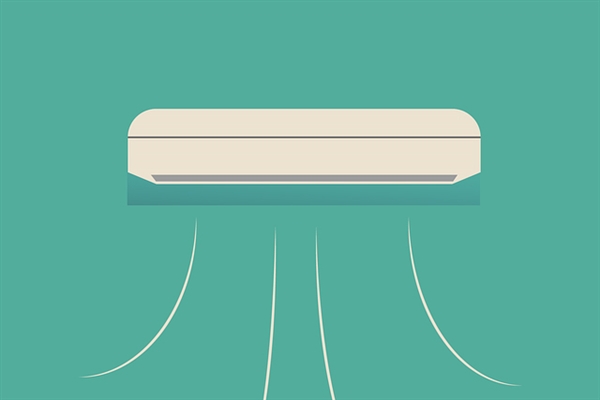1995 年 8 月 16 日,微软推出 IE 1.0浏览器,经过十几年的更新迭代,2013 年,微软在正式发布了 IE11 浏览器,再到 2022 年 12 月,在微软系统推送的更新计划文档中明确表示,微软将于 2023 年 2 月 14 日关闭 IE 浏览器,取而代之的是 Edge 浏览器。
IE 浏览器对于我们来说既陌生又熟悉,熟悉的是最初接触上网的就是从 IE 浏览器开始的,后来 IE 浏览器的份额逐渐降低,国内又出现很多基于谷歌 Chrome 的浏览器,并且 IE 浏览器安全性,反应速度上已跟不上时代的潮流,但是国内很早开发的部分系统是基于 IE5.0,6.0 浏览器的,所以使用系统还必须使用 IE 浏览器,目前最新电脑基本都是安装的 win10,win11 系统,自带的浏览器是 Edge,即使打开 IE 浏览器也会自动跳转到 Egde 浏览器,无法使用基于 IE 浏览器的系统。下面几种方法可以设置IE 浏览器兼容模式来运行基于 IE5.0,6.0 的系统。
一, IE兼容模式设置
- 打开 IE 浏览器,桌面没有 IE 图标的可以进这里 C:\\Program Files\\Internet Explorer\\iexplore.exe 打开。
- 点击右上角此轮,设置,兼容性视图设置
IE 设置
3.兼容模式设置,把你需要的网址添加到下面列表,就设置好了。
如果自动跳转可以这样调整一下,控制面板,Internet 选项,高级,第三方浏览器扩展去掉勾,再次打开 IE 就不会跳转了。
二, Edge 设置 IE 兼容模式
- 打开 Edge 右上角设置,选择默认浏览器,选择始终,允许
2.重启 Edge,打开网址,点击右上的 IE 兼容模式按钮
3.网站会自动重新加载,左上角会弹出窗口,兼容视图打开此页面,下次 IE 模式打开此页面
4.这样就设置完成了
三,下载安装 IE tab 扩展
1.Edge 浏览器打开 Microsoft Edge 扩展
2.获取,添加扩展,下载安装后,就可以在地址栏输入网址用 IE 兼容模式了
以上就是 IE 兼容模式的设置。
阅读前请先查看【免责声明】本文内容由互联网用户自发贡献,该文观点仅代表作者本人,本站仅供展示。如发现本站有涉嫌抄袭侵权/违法违规的内容,请发送邮件至 1217266901@qq.com 举报,一经查实,本站将立刻删除。 转载请注明出处:https://m.jingfakeji.com/tech/26290.html